Upravljanje pravilima o podacima
Podaci organizacije presudni su za njezin uspjeh. Njegovi podaci moraju biti lako dostupni za donošenje odluka, ali podaci moraju biti zaštićeni kako se ne bi dijelili s publikom koja im ne bi trebala imati pristup. Da biste zaštitili te podatke, možete koristiti Power Apps za stvaranje i provođenje pravilnika o podacima koji definiraju potrošačke poveznike s kojima se određeni poslovni podaci mogu dijeliti. Na primjer, tvrtka ili ustanova koja koristi Power Apps možda ne želi da se poslovni podaci koji su pohranjeni u sustavu SharePoint automatski objave u sažetku sadržaja na Twitteru.
Da biste stvorili, uredili ili izbrisali pravila o podacima, morate imati dozvole administratora okruženja ili Power Platform administratora.
Preduvjeti
Pravilnici na razinu klijenta
Pravila na razini klijenta mogu se definirati tako da uključuju ili isključuju specifična okruženja. Da biste slijedili korake opisane u ovom članku za pravila na razini klijenta, prijavite se kao korisnik s ulogom Power Platform administratora. Saznajte više o Power Platform ulozi administratora u odjeljku Korištenje uloga administratora usluge za upravljanje klijentom.
Pravilnici na razini okruženja
Da biste slijedili korake za pravila na razini okruženja, morate imati dozvole administratora Power Apps okruženja. Za okruženja s bazom podataka Dataverse umjesto toga morate imati ulogu administratora sustava.
Napomena
Ako koristite parametar SingleEnvironment EnvironmentType kada koristite PowerShell za stvaranje pravila o podacima, korisnički račun koji se koristi za stvaranje pravila MORA imati razinu okruženja i NE SMIJE imati dozvole na razini klijenta kao što je gore opisano ili se vraća pogreška lošeg zahtjeva i pravilo se ne stvara.
Postupak politike podataka
Da biste stvorili pravilnik o podacima, poduzmite sljedeće korake.
- Dodijelite pravilniku naziv.
- Klasificirajte poveznike.
- Definirajte djelokrug pravila. Ovaj se korak ne odnosi na pravila na razini okruženja.
- Odaberite okruženja.
- Pregledajte postavke.
Ovi su koraci objašnjeni u sljedećem odjeljku.
Vodič: Stvaranje pravila o podacima
Upotrijebite ovaj primjer uputa da biste stvorili pravilnik o podacima na razini klijenta. U ovom vodiču dovršavate sljedeće zadatke:
- Dodajte SharePoint i Salesforce u grupu Poslovni podaci pravilnika o podacima.
- Dodajte Facebook i Twitter u grupu Blokirani podaci.
- Preostale poveznike ostavite u grupi Neposlovni podaci.
- Izuzmite testna okruženja iz opsega ovog pravilnika i primijenite pravilnik na preostala okruženja, kao što su zadano okruženje i proizvodna okruženja u klijentu.
Nakon spremanja ovog pravilnika, bilo koji Power Apps proizvođač koji Power Automate je dio okruženja pravilnika o podacima može stvoriti aplikaciju ili tijek koji dijeli podatke između SharePoint Salesforcea ili Salesforcea. Bilo koji Power Apps resurs koji Power Automate uključuje postojeću vezu s poveznikom u grupi Neposlovni podaci ne smije uspostaviti veze s SharePoint poveznicima Salesforcea ili poveznicima. Ovi proizvođači ne mogu dodavati Facebook ili Twitter konektore bilo kojem Power Apps resursu Power Automate .
U centru za Power Platform administratore odaberite Pravila>o podacima Novo>pravilo.
Ako nema nikakvih pravila za klijenta, vidjet ćete sljedeću stranicu.
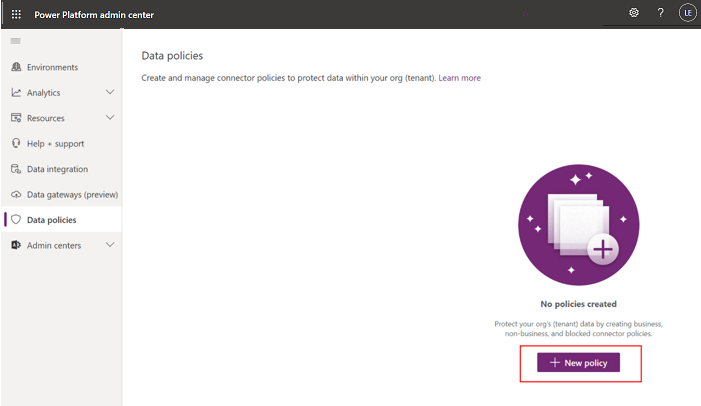
Unesite naziv pravila pa odaberite Dalje.
Pregledajte različite atribute i postavke koje možete izvršiti na stranici Dodjela konektora.
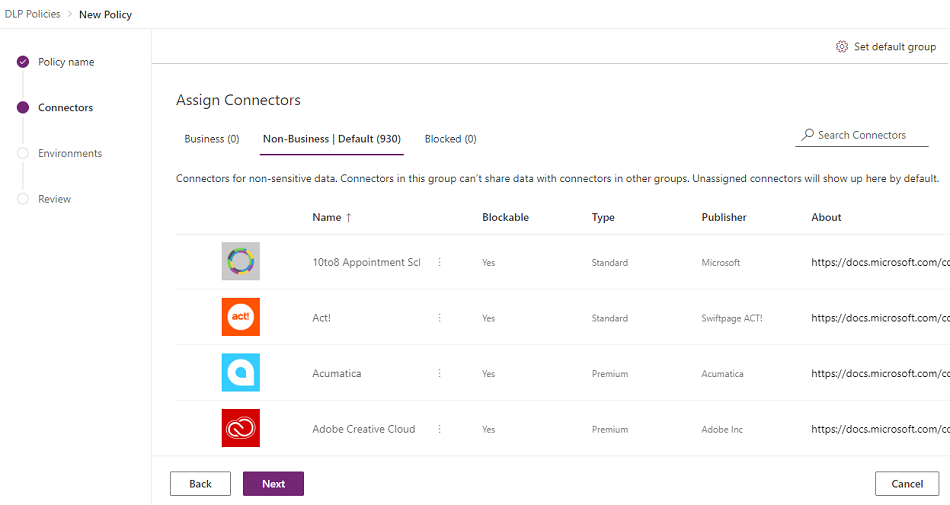
Atributi
Atribut Opis Naziv Naziv konektora. Može se blokirati Konektori koji se mogu blokirati. Saznajte više: Popis poveznika koji se ne mogu blokirati Tip Bez obzira na to zahtijeva li upotreba konektora Premium licencu ili je ona uključena u osnovnu/Standardnu licencu za Power Platform. Izdavač Tvrtka koja objavljuje konektor. Ova vrijednost može se razlikovati od vlasnika usluge. Na primjer, Microsoft može biti izdavač konektora Salesforce, ali temeljnu uslugu posjeduje Salesforce, a ne Microsoft. O aplikaciji Za više informacija o priključku odaberite URL. Popisi
Pivot Opis Biznis Konektori za poslovno osjetljive podatke. Konektori u ovoj grupi ne mogu dijeliti podatke s konektorima u drugim grupama. Neposlovno/
PropustKonektori za podatke koji nisu poslovni, kao što su podaci za osobnu uporabu. Konektori u ovoj grupi ne mogu dijeliti podatke s konektorima u drugim grupama. Blokirano Blokirani poveznici ne mogu se upotrebljavati tamo gdje se primjenjuje ovaj pravilnik. Akcije
Akcija Opis Postavite zadanu grupu Grupa koja mapira sve nove poveznike dodane Power Platform nakon stvaranja pravila o podacima. Saznajte više: Zadana grupa podataka za nove poveznike Pretraživanje poveznika Pretražite dugačak popis konektora da biste pronašli određene konektori koje ćete klasificirati. Možete pretraživati u bilo kojem polju u prikazu popisa priključaka, kao što je Naziv, Mogućnost blokiranja, Vrsta ili Izdavač. Možete poduzeti sljedeće radnje:
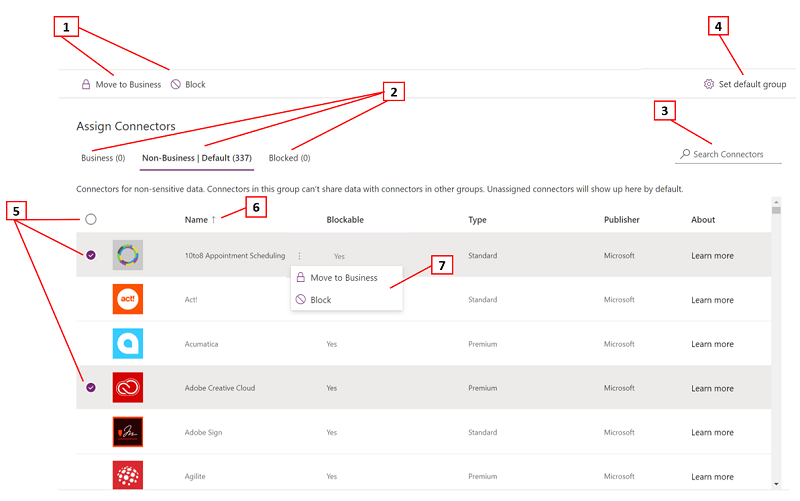
Opis 1 Dodijelite jedan ili više priključaka na svim grupama klasifikacija konektora 2 Pivot-tablice klasifikacije grupe priključaka 3 Traka za pretraživanje kako biste pronašli konektore po svojstvima kao što su Naziv, Mogućnost blokiranja, Vrsta ili Izdavač 4 Grupa klasifikacije poveznika koja mapira sve nove poveznike dodane Power Platform nakon stvaranja pravila o podacima. 5 Odaberite, višestruko odaberite ili skupno odaberite konektore za kretanje po grupama 6 Mogućnost abecednog sortiranja u pojedinim stupcima 7 Gumbi za radnje za dodijeljivanje pojedinačnih konektora po skupinama klasifikacija konektora Odaberite jedan ili više konektora. Za ovaj vodič odaberite SalesForce i SharePoint, a zatim odaberite Premjesti u Poslovno s gornje trake izbornika. Možete koristiti i tri točke (
 ) desno od naziva poveznika.
) desno od naziva poveznika.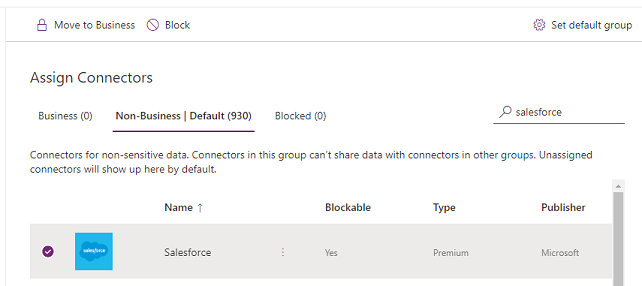
Poveznici se prikazuju u grupi Poslovni podaci.
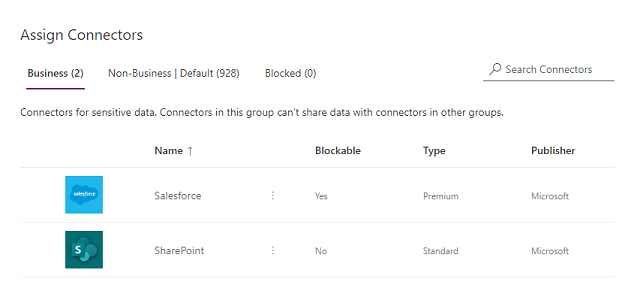
Konektori se mogu istovremeno nalaziti samo u jednoj grupi podataka. Premještanjem SharePoint i Salesforce priključaka u podatkovnu grupu Poslovno, sprječavate korisnike da stvaraju tijekove i aplikacije koje kombiniraju ta dva konektora s bilo kojim od konektora u grupama Neposlovno ili Blokirano.
Za takve poveznike SharePoint koji se ne mogu blokirati, radnja Blokiraj nije dostupna i pojavit će se upozorenje.
Pregledajte i po potrebi promijenite zadanu postavku grupe za nove poveznike. Preporučujemo da zadržite zadanu postavku kao Neposlovno da biste mapirali sve nove poveznike dodane prema Power Platform zadanim postavkama. Poveznici koji nisu poslovni mogu se ručno dodijeliti tvrtki ili blokirati kasnije uređivanjem pravila o podacima, nakon što ste ih imali priliku pregledati i dodijeliti. Ako je nova postavka poveznika Blokirano , svi novi poveznici koji se mogu blokirati mapiraju se u Blokirano, kao što se i očekivalo. Međutim, svi novi poveznici koji se ne mogu blokirati mapiraju se na neposlovne jer se po dizajnu ne mogu blokirati.
U gornjem desnom kutu odaberite Postavi zadanu grupu.
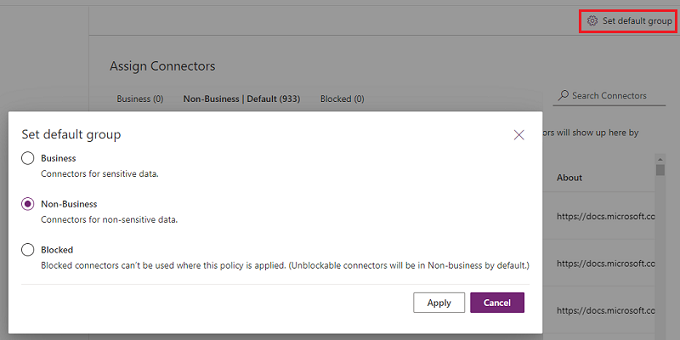
Nakon što ste dovršili sve zadatke konektora u grupama Poslovno/Neposlovno/Blokirano i postavili zadanu grupu za nove priključke, odaberite Dalje.
Odaberite opseg pravila o podacima. Ovaj korak nije dostupan za pravila na razini okruženja jer su uvijek namijenjena jednom okruženju.

Za potrebe ovog vodiča iz ovog pravilnika izuzimate testna okruženja. Odaberite Isključi određena okruženja pa na stranici Dodavanje okruženja odaberite Dalje.
Pregledajte različite atribute i postavke na stranici Dodavanje okruženja. Za pravila na razini klijenta, ovaj popis prikazuje administratora na razini klijenta sva okruženja u klijentu. Za pravila na razini okruženja ovaj popis prikazuje samo podskup okruženja u klijentu kojima upravlja korisnik koji se prijavio kao administrator okruženja ili kao administrator sustava za okruženja s bazom Dataverse podataka.
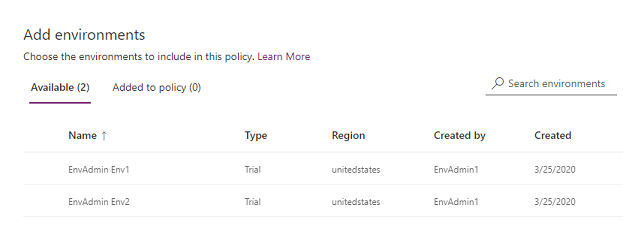
Atributi
Atribut Opis Ime/naziv Naziv okruženja. Tip Vrsta okruženja: probno, proizvodno, testno, zadano Regija Regija povezana s okruženjem. Izradio/la Korisnik koji je stvorio okruženje. Datum izrade Datum stvaranja okruženja. Popisi
Pivot Opis Dostupan Okruženja koja nisu izričito uključena ili isključena iz djelokruga pravila. Za pravila na razini okruženja i pravila na razini klijenta s djelokrugom definiranim kao Dodavanje više okruženja ovaj popis predstavlja podskup okruženja koji nisu obuhvaćena djelokrugom pravila. Za i pravila na razini klijenta s djelokrugom definiranim kao Isključivanje određenih okruženja ovaj pivot predstavlja skup okruženja koji su obuhvaćena djelokrugom pravila. Dodano u pravila Za pravila na razini okruženja i pravila na razini klijenta s djelokrugom definiranim kao Dodavanje više okruženja ovaj pivot predstavlja podskup okruženja koji su obuhvaćena djelokrugom pravila. Za i pravila na razini klijenta s djelokrugom definiranim kao Isključivanje određenih okruženja ovaj pivot predstavlja podskup okruženja koja nisu obuhvaćena djelokrugom pravila. Akcije
Akcija Opis Dodaj pravilu Okruženja u kategoriji Dostupno mogu se premjestiti u kategoriju Dodano pravilima korištenjem ove radnje. Ukloni iz pravila Okruženja u kategoriji Dodano pravilima mogu se premjestiti u kategoriju Dostupno korištenjem ove radnje. Odaberite jedno ili više okruženja. Traku pretraživanja možete koristiti za brzo traženje okruženja koja vas zanimaju. Za ovaj vodič potražite testna okruženja – upišite sandbox. Nakon što odaberemo testna okruženja, dodijelimo ih djelokrugu pravila opcijom Dodaj u pravila s gornje trake izbornika.
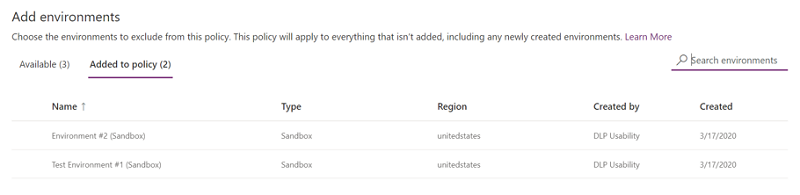
Budući da je opseg pravila prvotno odabran kao Izuzmi određena okruženja, ta su testna okruženja sada izuzeta iz opsega pravila, a postavke pravilnika o podacima primjenjuju se na sva preostala (dostupna) okruženja. Za pravila na razini okruženja možete odabrati samo jedno okruženje s popisa dostupnih okruženja.
Nakon odabira za okruženja odaberite Dalje.
Pregledajte postavke pravila, a zatim odaberite Stvori pravila.
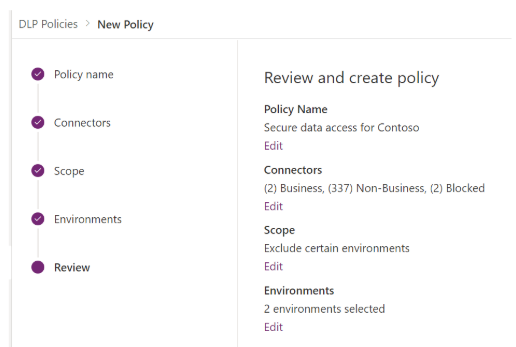
Pravilo je stvoreno i pojavljuje se na popisu pravilnika o podacima. Kao rezultat ovog pravila, SharePoint i Salesforce aplikacije mogu dijeliti podatke u netestnim okruženjima kao što su proizvodna okruženja jer su i jedne i druge dio iste grupe podataka Poslovno. Međutim, bilo koji poveznik koji se nalazi u grupi podataka Neposlovno kao što je Outlook.com neće dijeliti podatke s aplikacijama i tokovima s pomoću SharePoint ili Salesforce poveznika. Facebook i Twitter konektori potpuno su blokirani za upotrebu u bilo kojoj aplikaciji ili protoku u netestnim okruženjima kao što su proizvodna ili zadana okruženja.
Dobra je praksa da administratori dijele popis pravilnika o podacima sa svojom tvrtkom ili ustanovom kako bi korisnici bili svjesni pravila prije stvaranja aplikacija.
U ovoj se tablici opisuje kako pravilnik o podacima koji ste stvorili utječe na podatkovne veze u aplikacijama i tijekovima.
| Matrica poveznika | SharePoint (Poslovno) | Salesforce (Poslovno) | Outlook.com (Neposlovno) | Facebook (Blokirano) | Twitter (Blokirano) |
|---|---|---|---|---|---|
| SharePoint (Poslovno) | Dopušteno | Dopušteno | Odbijeno | Odbijeno | Odbijeno |
| Salesforce (Poslovno) | Dopušteno | Dopušteno | Odbijeno | Odbijeno | Odbijeno |
| Outlook.com (Neposlovno) | Odbijeno | Odbijeno | Dopušteno | Odbijeno | Odbijeno |
| Facebook (Blokirano) | Odbijeno | Odbijeno | Odbijeno | Odbijeno | Odbijeno |
| Twitter (Blokirano) | Odbijeno | Odbijeno | Odbijeno | Odbijeno | Odbijeno |
Budući da na testna okruženja nisu primijenjena pravila o podacima, aplikacije i tijekovi mogu koristiti bilo koji skup poveznika zajedno u tim okruženjima.
Pronalaženje i prikaz pravila o podacima
Prijavite se u centar za administratore platforme Power Platform.
U navigacijskom oknu odaberite Pravila o podacima. Ako imate dugačak popis pravila, upotrijebite okvir za pretraživanje da biste pronašli određena pravila o podacima.
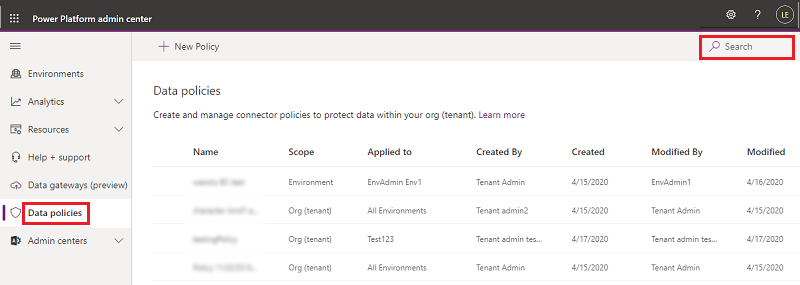
Na popisu se prikazuju sljedeći atributi:
Atribut Opis Naziv Naziv pravila. Scope Vrsta pravila, poput razine okruženja ili klijenta Primijenjeno na Djelokrug okruženja povezan s pravilima.
Za pravila na razini okruženja to je jedan naziv okruženja povezan s pravilom.
Za pravila na razini klijenta to može biti jedna od sljedećih vrijednosti:
- Sva okruženja
- Sva okruženja, osim (n)
- (n) okruženja
- Jedan naziv okruženjaAutor izrade: Korisnik koji je stvorio pravilo. Stvoreno (dana) Datum stvaranja pravila. Autor izmjene: Korisnik koji je izmijenio pravilo. Izmijenjeno (dana) Datum izmjene pravila.
Uređivanje pravila o podacima
Prijavite se u centar za administratore platforme Power Platform.
Na popisu pravilnika o podacima odaberite okruženje, a zatim odaberite Uredi pravila. Ako imate dugačak popis pravila, upotrijebite okvir Traži za pronalaženje određenih okruženja.
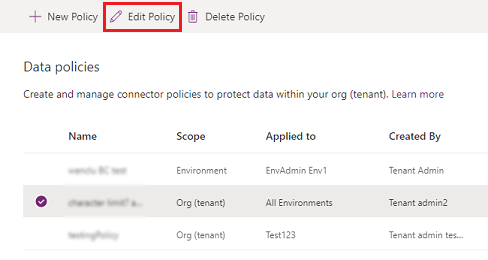
Napomena
Administratori okruženja ne mogu uređivati pravila koja je stvorio administrator klijenta.
Nastavite s koracima opisanim u Vodiču : Stvaranje pravila o podacima, a zatim odaberite Ažuriraj pravilnik.
Napomena
Pravila o podacima na razini okruženja ne mogu nadjačati pravila o podacima na razini klijenta.
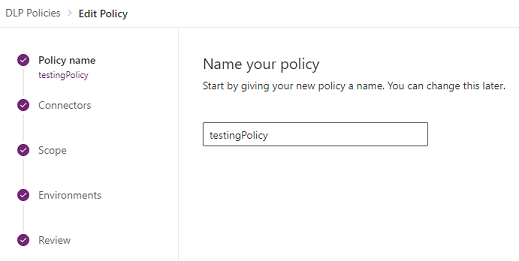
(Nije obavezno) Ako je potrebno, razmislite o provođenju pravila o podacima za veze. Saznajte više: Nametanje pravila o podacima za kršenje veza
Napomena
Nametanje pravila o podacima onemogućit će postojeće veze koje krše pravila o podacima i omogućiti sve prethodno onemogućene veze koje više ne krše pravila o podacima.
Brisanje pravila o podacima
Prijavite se u centar za administratore platforme Power Platform.
Na popisu pravilnika o podacima odaberite okruženje, a zatim odaberite Izbriši pravilnik. Ako imate dugačak popis pravila, upotrijebite okvir Traži za pronalaženje određenih okruženja.
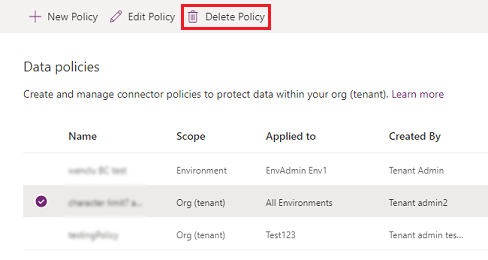
Napomena
Administratori okruženja ne mogu brisati pravila koja je stvorio administrator klijenta.
U potvrdnom dijaloškom okviru kliknite Izbriši.
Promjena zadanih grupa podataka
Prijavite se u centar Power Platform za administratore kao administrator. Power Platform
Na popisu pravilnika o podacima odaberite okruženje, a zatim odaberite Uredi pravila. Ako imate dugačak popis pravila, upotrijebite okvir Traži za pronalaženje određenih okruženja.
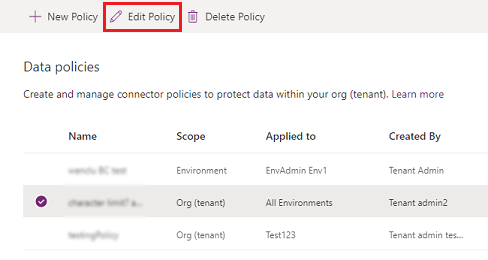
Napomena
Administratori okruženja ne mogu uređivati pravila koja je stvorio administrator klijenta.
Odaberite korak Poveznici u procesu Uređivanje pravila.
U gornjem desnom kutu odaberite Postavi zadanu grupu.
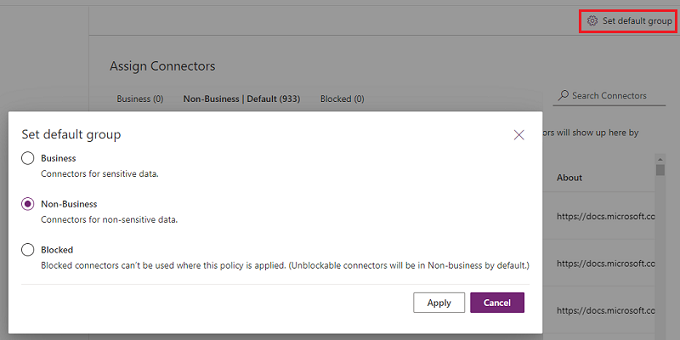
Odaberite zadanu grupu i zatim odaberite Primijeni. Saznajte više: Klasifikacija poveznika i zadana grupa podataka za nove poveznike
Odaberite Dalje ako je potrebno kako biste zatvorili proces Uređivanje pravila.
Grupa podataka koju ste odabrali bit će zadana grupa za automatsko klasificiranje svih novih poveznika dodanih u platformu Power Platform nakon stvaranja pravila.
Korištenje naredbi PowerShell
Pogledajte naredbe pravilnika o pravilima podataka.
Pogledajte
Pravilnici za sprječavanje gubitka podataka
Naredbe pravilnika o pravilima podataka
Power Platform SDK za pravila o podacima